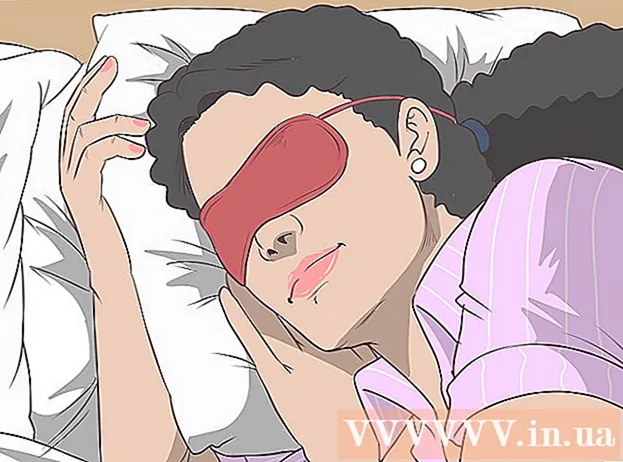Kirjoittaja:
Morris Wright
Luomispäivä:
28 Huhtikuu 2021
Päivityspäivä:
1 Heinäkuu 2024
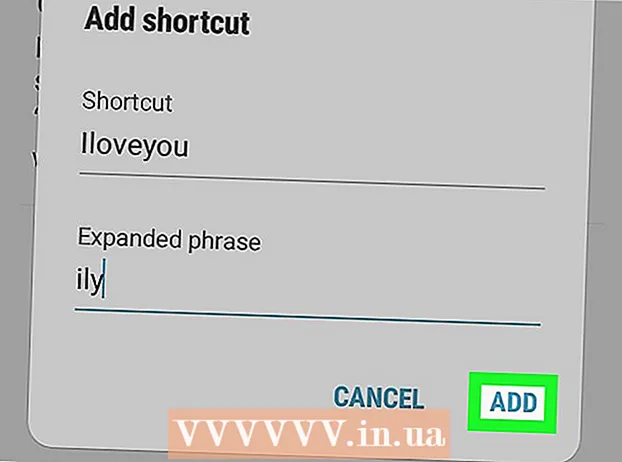
Sisältö
Tämä wikiHow opettaa sinulle, kuinka luoda kahden tai kolmen kirjaimen pikakuvake koko lauseelle Androidissa.
Astua
Tapa 1/2: Android Oreon käyttäminen
 Avaa Asetukset-sovellus
Avaa Asetukset-sovellus  Selaa kolmannen vaihtoehtoryhmän kohdalle ja napauta Kieli ja syöttö. Tämä on Kieli ja syöttövalikko.
Selaa kolmannen vaihtoehtoryhmän kohdalle ja napauta Kieli ja syöttö. Tämä on Kieli ja syöttövalikko. - Saatat joutua soittamaan joihinkin puhelimiin Järjestelmä päästäksesi Kieli ja syöttö -valikkoon.
 Valitse Henkilökohtainen sanakirja. Tämä on Kieli ja syöttö -osan kolmas vaihtoehto.
Valitse Henkilökohtainen sanakirja. Tämä on Kieli ja syöttö -osan kolmas vaihtoehto.  Valitse +. Se on näytön oikeassa yläkulmassa.
Valitse +. Se on näytön oikeassa yläkulmassa.  Kirjoita sana tai lause. Napauta yläriviä ja kirjoita sana tai lause, jolle haluat luoda pikakuvakkeen. Voit esimerkiksi kirjoittaa "rakastan sinua".
Kirjoita sana tai lause. Napauta yläriviä ja kirjoita sana tai lause, jolle haluat luoda pikakuvakkeen. Voit esimerkiksi kirjoittaa "rakastan sinua".  Kirjoita pikakuvake. Napauta riviä tunnisteen "Valinnainen pikakuvake" vieressä ja kirjoita pikakuvake, jota haluat käyttää kirjoittamallesi lauseelle. Esimerkiksi, jos lauseesi on "rakastan sinua", voit kirjoittaa "hvj". Tämä lisää pikanäppäimen näppäimistöön.
Kirjoita pikakuvake. Napauta riviä tunnisteen "Valinnainen pikakuvake" vieressä ja kirjoita pikakuvake, jota haluat käyttää kirjoittamallesi lauseelle. Esimerkiksi, jos lauseesi on "rakastan sinua", voit kirjoittaa "hvj". Tämä lisää pikanäppäimen näppäimistöön.
Tapa 2/2: Samsung Galaxy
 Avaa Asetukset-sovellus
Avaa Asetukset-sovellus  Vieritä alaspäin ja napauta Yleinen johto. Tämä on Asetukset-valikon alaosassa. Se on vierityspalkkeja muistuttavan kuvakkeen vieressä.
Vieritä alaspäin ja napauta Yleinen johto. Tämä on Asetukset-valikon alaosassa. Se on vierityspalkkeja muistuttavan kuvakkeen vieressä.  Näpäytä Kieli ja syöttötapa. Tämä on ensimmäinen vaihtoehto Yleisen hallinnan valikon yläosassa.
Näpäytä Kieli ja syöttötapa. Tämä on ensimmäinen vaihtoehto Yleisen hallinnan valikon yläosassa.  Näpäytä Näytön näppäimistö. Tämä on ensimmäinen vaihtoehto otsikossa "Näppäimistöt".
Näpäytä Näytön näppäimistö. Tämä on ensimmäinen vaihtoehto otsikossa "Näppäimistöt".  Näpäytä Samsung-näppäimistö. Samsung-näppäimistö on oletusnäppäimistö Samsung Galaxy -laitteille. Kun käytät tätä näppäimistöä, se näkyy näppäimistön yläosassa.
Näpäytä Samsung-näppäimistö. Samsung-näppäimistö on oletusnäppäimistö Samsung Galaxy -laitteille. Kun käytät tätä näppäimistöä, se näkyy näppäimistön yläosassa. - Jos käytät eri näppäimistöä kuin tavallinen näppäimistö, näet täällä erilaiset valikkovaihtoehdot.
 Näpäytä Älykäs kirjoittaminen. Tämä on toinen vaihtoehto Samsung-näppäimistövalikossa.
Näpäytä Älykäs kirjoittaminen. Tämä on toinen vaihtoehto Samsung-näppäimistövalikossa.  Näpäytä Tekstin pikavalinnat. Tämä on älykäs kirjoittaminen -valikon kolmas vaihtoehto.
Näpäytä Tekstin pikavalinnat. Tämä on älykäs kirjoittaminen -valikon kolmas vaihtoehto. - Jos tämä teksti on harmaa, napauta valitsintaEnnakoiva tekstinsyöttö " ennakoivan tekstin ottamiseksi käyttöön.
 Näpäytä Lisätä. Se on Tekstin pikavalinnat -valikon oikeassa yläkulmassa. Tämä tuo esiin ponnahdusikkunan, jonka avulla voit lisätä tekstin pikakuvakkeen.
Näpäytä Lisätä. Se on Tekstin pikavalinnat -valikon oikeassa yläkulmassa. Tämä tuo esiin ponnahdusikkunan, jonka avulla voit lisätä tekstin pikakuvakkeen.  Kirjoita pikakuvake. Napauta testi "Pikakuvake" -riviä ja kirjoita pikakuvake, jota haluat käyttää sanalle tai lauseelle. Voit esimerkiksi kirjoittaa "hvj" lauseelle "rakastan sinua".
Kirjoita pikakuvake. Napauta testi "Pikakuvake" -riviä ja kirjoita pikakuvake, jota haluat käyttää sanalle tai lauseelle. Voit esimerkiksi kirjoittaa "hvj" lauseelle "rakastan sinua".  Kirjoita lause. Napauta riviä, jossa lukee "Laajennettu lause" ja kirjoita koko sana tai lause, jota haluat käyttää pikakuvakkeessa.
Kirjoita lause. Napauta riviä, jossa lukee "Laajennettu lause" ja kirjoita koko sana tai lause, jota haluat käyttää pikakuvakkeessa.  Näpäytä Lisätä. Se on Lisää pikakuvake -ikkunan oikeassa alakulmassa.
Näpäytä Lisätä. Se on Lisää pikakuvake -ikkunan oikeassa alakulmassa.
Vinkkejä
- Tekstin pikavalinnat ovat erittäin hyödyllisiä sähköpostiosoitteille, puhelinnumeroille ja niin edelleen.
Varoitukset
- Jos käytät muuta kuin tavallista näppäimistöä, se ei välttämättä tue tekstin pikavalintoja tai asetukset voivat olla erilaiset.